地図をクリックして、エンコード化されたポリラインを貼り付ける方法が、地図に線を描く方法としては便利そうです。
今回は、そのポリラインをエンコード化する方法ためのツールとして、Google先生のデモマップをいじって自分好みに使いやすいように直しておきます。
地図をクリックしてポリラインを描いた後にアイコンを移動させたり、削除しても逐一エンコードされたポリラインが表示されるように変更してみました。
1.ソース
<script type="text/javascript">
var poly, map;
var markers = [];
var path = new google.maps.MVCArray;
var centre = new google.maps.LatLng(35.590319,139.739176);
function initialize()
{
map = new google.maps.Map(document.getElementById("map"),
{
zoom: 10,
center: centre,
mapTypeId: google.maps.MapTypeId.ROADMAP
});
var polyOptions =
{
strokeColor: '#000000',
strokeOpacity: 1.0,
strokeWeight: 3,
map: map
};
poly = new google.maps.Polyline(polyOptions);
poly.setMap(map);
google.maps.event.addListener(map, 'click', addPoint);
}
function addPoint(event)
{
var path = poly.getPath();
path.push(event.latLng);
var encodeString = google.maps.geometry.encoding.encodePath(path);
if (encodeString)
{
document.getElementById('encoded-polyline').value = encodeString;
}
var marker = new google.maps.Marker(
{
position: event.latLng,
map: map,
draggable: true,
title: '移動できます',
icon: "http://labs.google.com/ridefinder/images/mm_20_blue.png"
});
markers.push(marker);
marker.setTitle("#" + path.length);
google.maps.event.addListener(marker, 'click', function()
{
marker.setMap(null);
for (var i = 0, I = markers.length; i < I && markers[i] != marker; ++i);
markers.splice(i, 1);
path.removeAt(i);
var encodeString = google.maps.geometry.encoding.encodePath(path);
if (encodeString)
{
document.getElementById('encoded-polyline').value = encodeString;
}
});
google.maps.event.addListener(marker, 'dragend', function()
{
for (var i = 0, I = markers.length; i < I && markers[i] != marker; ++i);
path.setAt(i, marker.getPosition());
var encodeString = google.maps.geometry.encoding.encodePath(path);
if (encodeString)
{
document.getElementById('encoded-polyline').value = encodeString;
}
});
}
window.onload = initialize;
</script>
2.完成サンプルデモ
◆Google Maps JavaScript API V3 デベロッパーガイド
◆Google Maps JavaScript API V3
関連記事一覧
スポンサードリンク




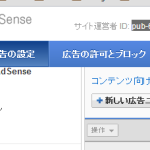


Leave a Comment